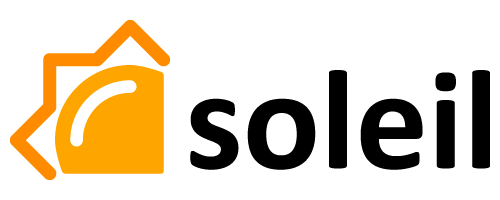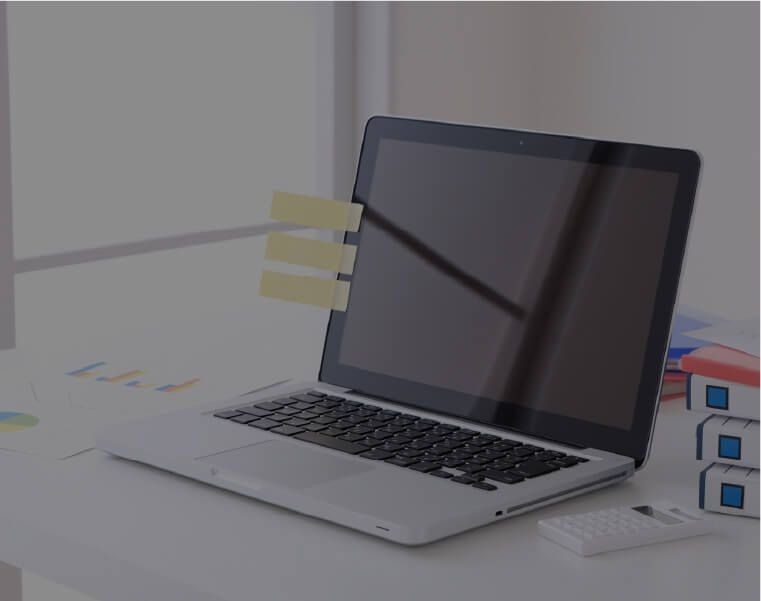「ホームページを作るならワードプレスがいいと聞いたけど、そもそもワードプレスって何?」
など疑問をお持ちの方もいらっしゃると思います。
この記事では、ワードプレスの仕組みとホームページ立ち上げについてわかりやすく解説します。
ワードプレスとは?
ワードプレス(WordPress)は、世界中で使われているコンテンツマネジメントシステム(CMS)です。
コンテンツマネジメントシステムとは、簡単に言うと「プログラミングの専門知識がなくても簡単にホームページを作る仕組み」のこと。
ワードプレスはその使いやすさから世界シェア率No.1のコンテンツマネジメントシステムとなっています。
日本国内でも多く使われているので、何かわからないことがあったときも検索すれば日本語で情報を得られる点も大きなメリット。
ワードプレスを使えば誰でも簡単にWebサイトの作成・運営ができます。
ワードプレスの料金プランは?無料で使える?

ワードプレスは無料でインストール・利用できます。
しかし、ワードプレスを使ってホームページ作成・運営していくにはワードプレス以外にも以下を用意する必要があります。
- ドメイン
- サーバー
- テーマ
- プラグイン
上から一つずつ簡単に解説していきます。
「ドメイン」とは、インターネット上での住所のこと。
例えば、「https://www.soleil.com/」というURLのWebサイトの場合、「soleil.com」がドメインになります。
ドメインの文字列を自分で決められる独自ドメインを利用するのがオススメ。
お名前.comやムームードメインなどのサービスを利用しましょう。
ドメインの取得と維持にかかる費用は1,400円〜(年間)ほど。
次に「サーバー」とは、インターネット上で他のコンピューターにサービスや機能を提供するコンピューターのこと。
Webサイトを管理するサーバーにはいくつか種類があります。
ワードプレスでのホームページ作成や運営なら手軽に利用できるレンタルサーバーがオススメ。
エックスサーバーやmixhost、ロリポップなど様々なレンタルサーバー会社があります。
とくにこだわりがない場合は、老舗で最大手のエックスサーバーが良いでしょう。
「テーマ」とはワードプレスで作るホームページのデザインテンプレートのこと。
好きなテーマを選んでダウンロードすることで簡単にWebサイトの見た目を整えることができます。
テーマは無料と有料どちらも豊富にあります。
作成するホームページのコンセプトや運用方法に合わせて適当なテーマを選ぶのがオススメ。
初心者の方はまずは無料のテーマから使ってみるのが良いでしょう。
「プラグイン」とはワードプレスの機能を拡張してくれるツールです。
例えば、お問い合わせフォームやセキュリティ対策、バックアップ機能など。
ワードプレスでは無料のプラグインが多くあるので、初心者なら無料プラグインだけでも問題ありません。
無料プラグインでは機能が制限されていたりアフターサポートがないものも多いです。必要に応じて有料プラグインの導入も検討しましょう。
ワードプレスの使い方は?インストール手順から解説!
ワードプレスで実際にホームページを作成するには、まずは「ドメイン」と「サーバー」を契約する必要があります。
ドメインはお名前.com、サーバーはエックスサーバーがオススメ。
ここからは、ワードプレスをインストールして初期設定するまでの具体的な手順を解説します。
1.レンタルサーバーを契約
ワードプレスを始めるならまずはレンタルサーバーを契約しましょう。
運用歴が長く利用者も多いエックスサーバーがオススメです。
迷ったらエックスサーバーを契約しておけば間違いありません。
料金プランはスタンダート(月額900円〜)を選びましょう。
2.独自ドメインを取得
レンタルサーバーが契約できたら次にドメインを契約します。
ドメインはお名前.comがオススメ。
ドメイン名を決めて契約したら、管理画面からエックスサーバーとの紐付けをおこないます。
サーバーとドメインの紐付けが完了したら、いよいよワードプレスのインストールです。
3.ワードプレスをインストール

ワードプレスはエックスサーバーの管理画面(サーバーパネル)からインストールします。
サーバーパネル下部にあるWordPressの項目から「WordPress簡単インストール」を選択。
必要項目を入力してインストールを開始します。
詳しい手順はエックスサーバーのWordPress簡単インストールをご確認ください。
4.ワードプレスの初期設定
エックスサーバーでワードプレスの簡単インストールが完了後に表示される「管理者URL」からワードプレスの管理画面へとログインします。
ワードプレスでまずやるべき初期設定は4つ。
- パーマリンク設定
- SSL設定
- テーマ設定
- プラグイン設定
パーマリンク設定
パーマリンクとは、「https://www.ドメイン名/〇〇」の〇〇にあたる部分のこと。
ここは後から変更すると不都合が出てくるので、最初にしっかり設定しておきましょう。
設定方法は簡単です。
管理画面の「設定」から「パーマリンク設定」をクリックし、「投稿名」にラジオボタンを合わせるだけ。
設定を変更したら忘れずに「変更を保存」をクリックしましょう。
SSL設定
SSLとは、Webサイトの閲覧通信を保護するシステムのこと。
SSL設定がしてあるWebサイトはURLの最初の部分が「https」で始まります。
現在ではほとんどのWebサイトで採用されているので、とくに理由がなければSSLに設定しましょう。
管理画面の「設定」から「一般設定」をクリック。
WordPressアドレスとサイトアドレス両方のURLの「http」部分を「https」に変更します。
「変更を保存」をクリックして設定完了です。
テーマ設定
Webサイトのデザインを整えるためにテーマを設定することも重要です。
ワードプレスのテーマは無料・有料ともに豊富な種類があるので、あなたのサイトに最適なものを入手しておいてください。
親テーマ(本体)と子テーマの2つをダウンロードしておきましょう。
管理画面の「外観」から「テーマ」をクリック。
「新規追加」から親テーマ→子テーマの順にアップロードします。
このとき必ず親テーマを最初にアップロードしてください。
両方アップロードできたら子テーマの方を「有効化」して完了です。
プラグイン設定
プラグインはワードプレスに様々な機能を追加してくれるツールです。
便利なプラグインですが、入れすぎるとWebサイトが重くなったり不具合が起きたりするので、必要なものだけを入れるようにしましょう。
初期設定ではデフォルトでインストールされているプラグインがあるので不要なら削除しておきましょう。
エックスサーバーの簡単インストールからワードプレスをダウンロードした場合、以下の2つのプラグインがダウンロードされています。
- Hello Dolly
- TypeSquare Webfonts for エックスサーバー
この2つは削除してしまって問題ありません。
もう一つ「Akismet Anti-Spam」というプラグインもあらかじめダウンロードされていますが、こちらはスパムコメント対策に必要なプラグインです。
Webサイトで訪問者のコメント機能を使わない場合は、Akismet Anti-Spamも削除してしまって大丈夫です。
不要なプラグインを削除したら、必要なプラグインを入れましょう。
プラグインもテーマと同じく無料・有料どちらもあります。
あなたのWebサイトの需要に合わせて最適なプラグインを厳選してください。
ワードプレスのテンプレートを使って見やすいホームページに

ワードプレスでホームページを作るとき、ユーザーが使いやすく見やすいデザインにすることが重要です。
しかし、ホームページのデザインにはHTMLやCSS、JavaScriptといった専門知識が必要…。
ワードプレスでは「テーマ」と呼ばれるテンプレートが用意されており、テーマを利用することで専門知識がなくても簡単にデザインを変えられます。
無料・有料ともにたくさんのテーマが選べるので、あなたのホームページに合わせて最適なデザインを選びましょう。
テーマを選ぶときのポイントは、「自分が使いたい機能が搭載されているデザインか」という点。
とは言え、初心者の方は自分のホームページにどんな機能が必要かわからない人も多いです。まずは無料テーマで運用し必要に応じて有料テーマにグレードアップするのがおすすめです。
また、日本人がプログラミングしたテーマは、日本語が読みやすいデザインになっており、有料テーマならアフターサービスも利用できることが多いので安心です。
ワードプレス初心者の方はプロに任せるのもオススメ!
ワードプレスでホームページ作成に悩んだらプロに任せるのも一つの選択肢です。
ソレイユでは、お客様のニーズに合わせた最適なデザインでホームページ制作を承っております。
飲食業・医療業・建築業・不動産業・サービス業などあらゆる業種に特化したデザインに対応。
納品後のサポートもありますので安心してご利用いただけます。
まずはお気軽にご相談ください。